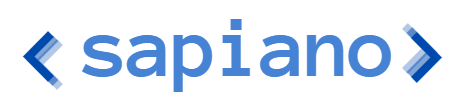A SAP já criou a API que preciso usar, mas não faço ideia onde procurar e como ativar a mesma no meu SAP!
Então vamos lá. para facilitar, vou pegar um caso clássico. Criação de Pedido de Compra – API_PURCHASEORDER_PROCESS_SRV
1. Como posso achar uma API e sua documentação?
Nesse ponto a SAP mandou muito bem. No site https://api.sap.com tem tudo que você precisa.
Basta entrar no site e digitar na busca o que você quer procurar. No meu caso, vou procurar por “Purchase Order”.

Se você reparar, na busca vieram todos os tipos de objetos ( 106 resultados ). Para reduzir isso, escolhi a opção “APIs”. Como isso, caíram para 27 resultados.

2. Como eu sei se essa versão da API está liberada para a minha versão do SAP?

Repare ao lado direito da imagem que a primeira é para versão “SAP S/4HANA Cloud” e o segundo para o “SAP S/4HANA” + “Releases”. Se não sabe a sua versão do SAP, pergunte ao Basis.
3. Como eu acho os métodos que existe na API e sua documentação?
Agora que encontramos a API e a release ( repare o detalhe da Release no canto superior direito da imagem abaixo), podemos ver o Overview, API Reference, Schema View…

Na aba “API Reference”, têm os detalhes de todos os métodos disponíveis.
Clicando no método, você pode ver mais detalhes como:
- Quais campos são obrigatórios;
- Parâmetros de seleção;
- Descrição breve do método…

3. Como eu sei o nome do serviço que tenho que ativar no SAP?
Na aba “Overview”, dentro de “Documentation” tem um botão chamado “Business Documentation“. Clique ai e vai aparecer a tela da imagem abaixo.

4. Como eu ativo o serviço no SAP?
Agora vamos abrir o SAP e entrar na transação “/IWFND/MAINT_SERVICE“. Só para lembrar, é uma transação que começa com “/”, então precisa add o “/N” na frente. Vai ficar assim -> /n /IWFND/MAINT_SERVICE
Com a transação já aberta, clique em “ADD Service“

Para buscar o seu serviço, preencha o campo “External Service Name” com o nome técnico que você achou lá na API e marque o flag “Co-Deployed“. O Serviço irá aparecer abaixo para você poder escolher. Se ele não aparecer, é porque ele já está ativo.

Agora basta você marcar a linha e clicar no botão “Add Selected Service“.
Irá abrir um pop-up em que a SAP já sugere alguns nomes para criação dos objetos. Esse é o momento de preencher seu “Pacote / Request”. Se você não prestar atenção, vai salvar ele “local”.

Pronto. Seu serviço está lindão e ativo!
5. Como posso testar minha aplicação dentro do SAP?
Voltando na primeira tela da “/n /iwfnd/maint_service”, tem o botão “Filtro”. Clicando nele vai aparecer um pop-up para você entrar com o “Technical service name” que você criou ou, se não souber, tem como buscar pelo nome técnico do API no campo “External Service Name“. Vou utilizar essa segunda forma de buscar.

Agora que você achou seu serviço, clique no botão “SAP Gateway Client” na parte inferior da tela.

Na Próxima tela tem um botão chamado “EntitySets”. Nele você pode escolher o que rodar.
Repare que são os mesmos da API.


…E esse é o resultado final:
EntitySet – A_PurchaseOrder
Method – GET

É isso aí pessoal. Espero ter ajudado!!